ボリューム雲
境界ボックスとは、レンダリングされるボリュームの雲のエリアのことです。雲が描かれ、3Dスペース内の雲のサイズに一致すると、境界ボックスが自動的に作成されます。
境界ボックスはインタラクティブに再度スケールすることが可能です。移動ツールを選択して、オレンジ色のつかむ機能を使ってドラッグしてください。
これは、雲の境界ボックスの色です。これはエディタの中では選択されません。
ボリュームの雲は、「雲の濃度の点」として、エディタ内で描画されます(雲ツールを参照)。これらの雲は多くのメモリを使用しますので、雲を描く際の詳細レベルを下げることが可能です。
雲ツールに切り替えるとすぐに、新たなルールが適用されます(表示タブ内の品質)。
このオプションをオンにした場合、地球の、いくらかの球体部分の湾曲を、ボリュームの雲が反射するようになります。この半球の直径は、2×(地球の半径+雲の高度)の長さになります。正確な地球の半径は、空タブにおいて確認することができます。
もしもデフォルトの地球の半径が使用されている場合、この機能の効果が制限されます。
もしもこのオプションがオンの場合、ボリュームの雲は、「2Dの雲、その他のボリュームの雲、そしてシーン内にある影を落とす他のオブジェクト」から影を受けることができます。
ここで低い値を入力するほど、レンダリングされた雲のクオリティが向上します。そしてまた、レンダリング時間も長くなります。
もしも雲の見た目が角張りすぎていたり、荒っぽく見える場合などは、サンプルサイズの値の設定が高すぎることがおそらくその原因でしょう。
ボリュームの雲のエッジを変えるために、ノイズが使用されます。これを使用すると、雲の見た目の均一性を低めることができます。
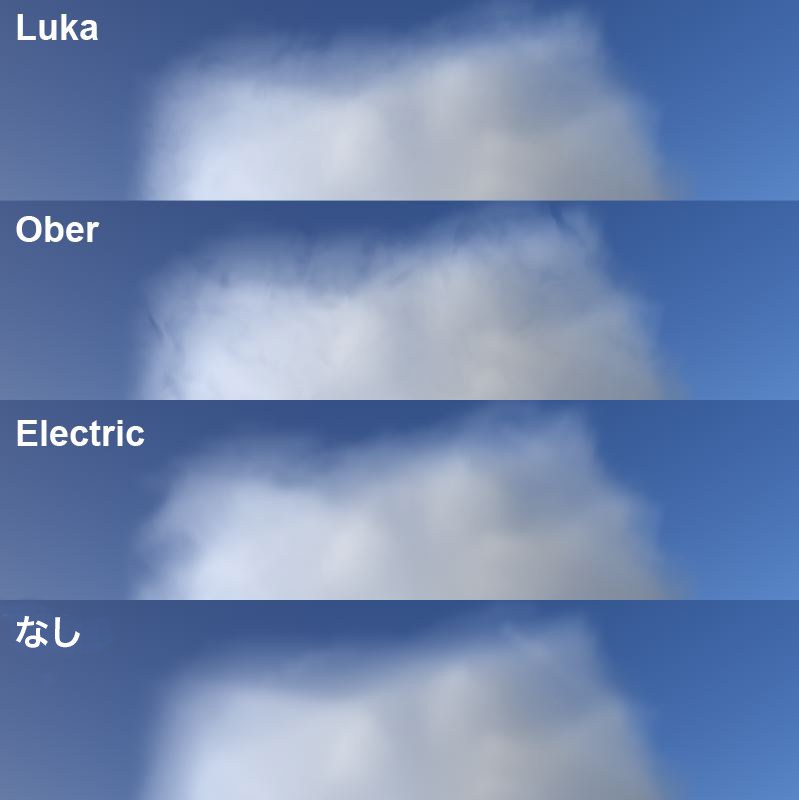 さまざまなノイズのタイプ。
さまざまなノイズのタイプ。
ここで、多数のノイズの種類のタイプから選択することができます(チャンネルシェーダをご参照ください)。
また、このノイズの名前の右隣にある、下向きの三角形のマークが付いた小さなボタンをクリックすると、ノイズのタイプを視覚的に選択することができます。
コントラストを高く設定するほど、ノイズの構造がよりはっきりと見えるようになります。
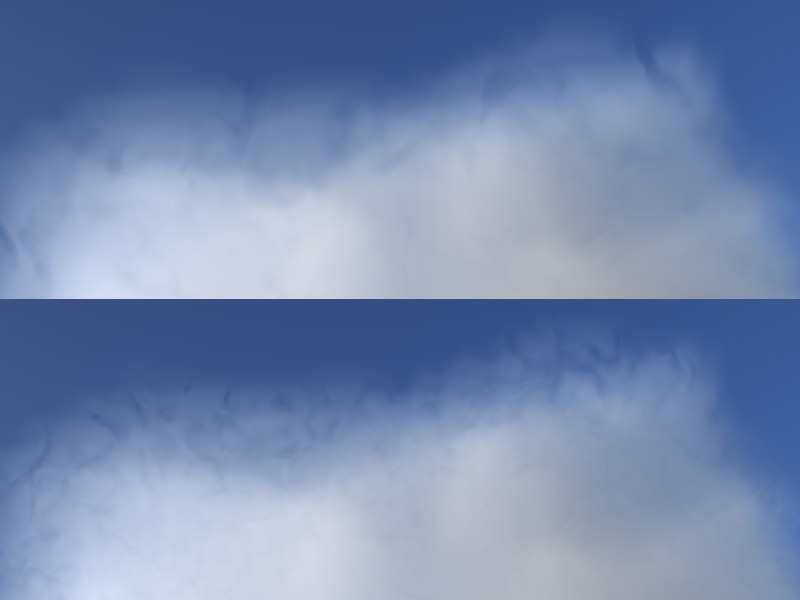 上は、スケールの値が大きい場合。下は、スケールの値が小さい場合(どちらも同じノイズタイプを使用)。
上は、スケールの値が大きい場合。下は、スケールの値が小さい場合(どちらも同じノイズタイプを使用)。
ノイズをスケールするには、この設定を使ってください。値が高いほど、雲のエッジがよりスムーズになります。
ここで0よりも大きな値を入力すると、雲が大きくふくらみます。つまり、雲のエッジがゆっくりと変化します。
ボリュームの雲に影響を与えるすべてのライトを、このフィールドにドラッグ&ドロップしてください。もしもこのフィールドになにも入っていない状態だと、ボリュームの雲は太陽と月だけによって影響を受けます。